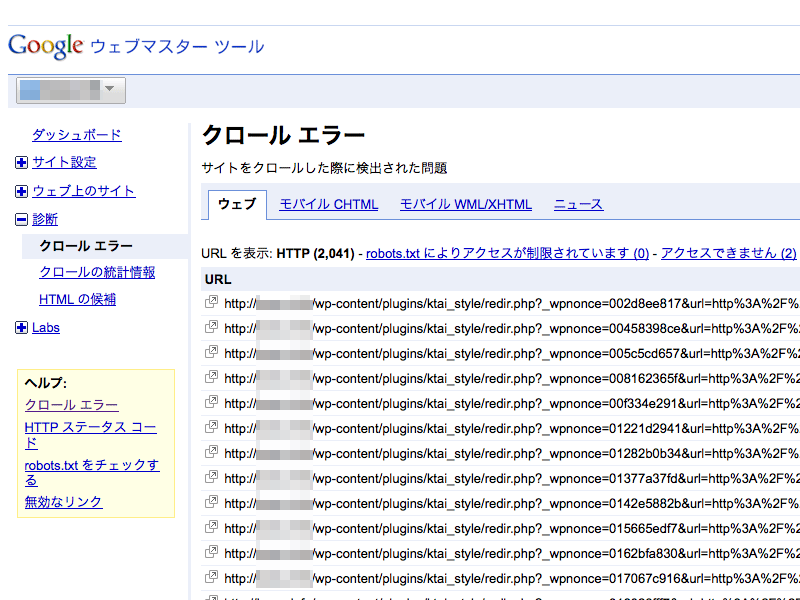WordPress のブログを iPhone で管理できる [ WordPress 2 ] と言う iPhone アプリをインストールしてみました。

App Store を検索してみると [ WordPress ] と [ WordPress 2 ] と言うアプリがあったんだけど、[ WordPress 2 ] の方が最新っぽいのでインストール。
この記事の目次 非表示
今回試してみた環境
- iPhone 3G
- WordPress for iPhone 2.1 ( iPhone アプリの方 )
- WordPress 2.9.1 ( サーバにインストールしてるの方 )
- CORESERVER
利用準備
- パソコンで WordPress の管理画面にアクセスし、[ 設定 ] → [ 投稿設定 ] → [ リモート投稿 ] で XML-RPC を有効にする。
-
CORESERVER は PHP がセーフモードなので、該当する PHP ファイルを CGI モードで動作させる。
具体的には、次のように書いた .htaccess ファイルを、WordPress をインストールしてあるルートディレクトリに設置する。## 外部 XML-RPC から画像をアップロードする為 <files xmlrpc.php> AddHandler application/x-httpd-phpcgi .php </files> - iPhone アプリ側でブログのアカウントを入力する。( HTTP Authentication = HTTP 認証? )
以上で準備完了!
わかった事・使用感など
- iPhone で撮影した画像を投稿し、Exif Viewer で確認してみた所、位置情報 ( ジオタグ ) は削除されてるみたい。
- 設定次第だが、投稿した画像は 640×480 ピクセルにリサイズされる。
- 記事内に表示されるサムネイル画像は 640×480 ピクセルの画像を HTML で無理やり小さくした物だった。どこかに設定があるのかな?
- iPhone を縦にして撮影した画像は、きちんと縦で投稿される。
ただ、PC で書いた記事が [ WordPress for iPhone ] で表示できなかったり、違う記事の本文が表示されたりして、なんだか挙動がおかしい…。
バージョンアップに期待。
それでも、[ WordPress for iPhone ] からの投稿は正常にできるので、次のような使い方を考えています。
- iPhone で撮影した写真をアップロードする
- iPhone のスクリーンキャプチャをアップロードする
- とりあえずメモを書いておく
その後、パソコンで記事を清書して公開すると言った手順です。
参考にさせてもらったページ
ありがとうございます。
追記 @ 2010-04-08
WordPress for iPhone OS 2.4 から位置情報が追加できるようになったみたい。
でも、使い方がワカンネ。